Sådan bruger du flere telegramkonti
Højkvalitetsgrænsefladen og forskellige fantastiske funktioner i Telegram kan forbløffe enhver. Og det er naturligvis grunden til, at millioner af mennesker er forbundet med appen i dag.
Ikke kun for nydelse og brug for deres personlige liv, men mange mennesker bruger også Telegram til deres professionelle liv. Og for dem, der ønsker at bruge Telegram til at opfylde begge formål, bliver det lidt svært, mens man kun bruger én konto.
Af disse grunde vil vi her tjene dig med forskellige tricks, som du kan bruge til at bruge flere Telegram-konti på en enkelt enhed.
Flere tips: Sådan skjuler du telefonnummer i telegram
Indhold
Brug flere telegramkonti ved hjælp af skrivebordet
Telegram har en stor base af desktopbrugere. Men desværre har appen ikke givet nogen indbygget funktion i sin desktop-app til at bruge flere konti. Men for din gennemførlighed er her nogle tips og tricks, der gør brugen af flere Telegram-konti i desktop-appen mulig.
Metode 1: Brug af Desktop-appen
1. Højreklik på Telegram desktop-appen og klik på Åbn filplacering.
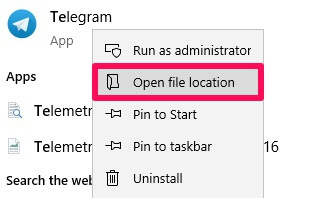
2. Vælg nu roaming fanebladet og find den Telegram Desktop.
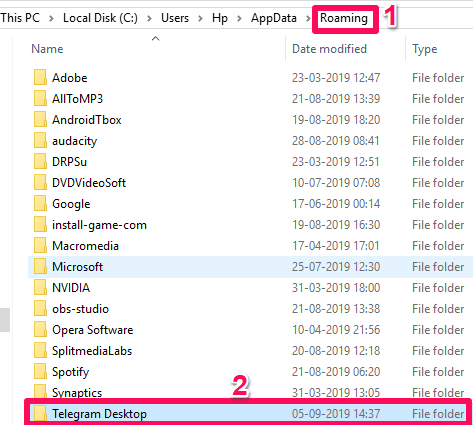
3. I næste trin skal du højreklikke på Telegram Desktop og Kopi mappen.
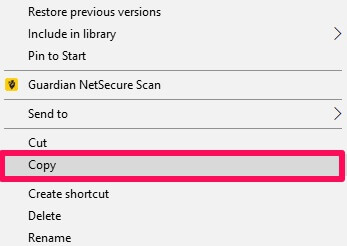
4. Nu pasta den kopierede mappe på samme skærm.
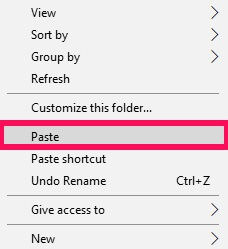
5. Du kan se en mappe med navnet Telegram Desktop-kopi er blevet oprettet. Du kan ændre navnet på mappen, hvis du vil (jeg har ændret det til Telegram Desktop 2.)
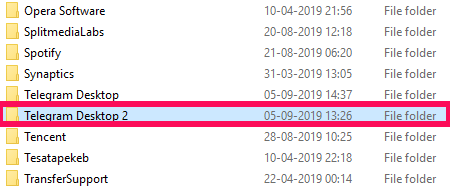
6. Derefter skal du højreklikke på den originale mappe, holde musen over til Send til og klik på Desktop (opret genvej.)
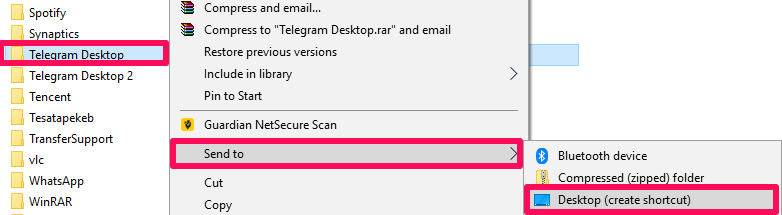
7. På samme måde skal du højreklikke på den kopierede fil, holde musemarkøren til Send til og klik på Skrivebord (opret genvej) valgmulighed.
8. Som du kan se, vil både den originale og de duplikerede mapper nu vises på skrivebordsskærmen.
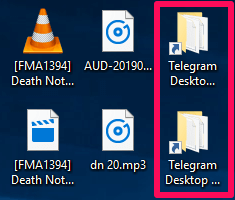
9. Åbn nu den originale mappe fra skrivebordet, og åbn derefter Telegram.exe Ansøgning. Dette vil starte Telegram-appen på dit skrivebord. Følg de samme trin ved at bruge dubletmappen.
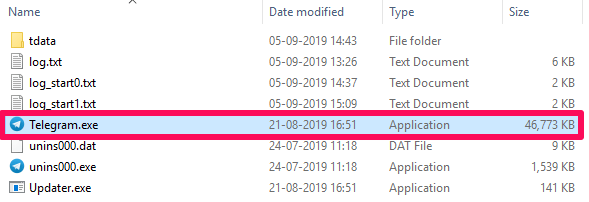
10. To Telegram-applikationer vil køre på dit skrivebord nu. Du kan ændre kontooplysningerne og bruge forskellige konti på samme tid.
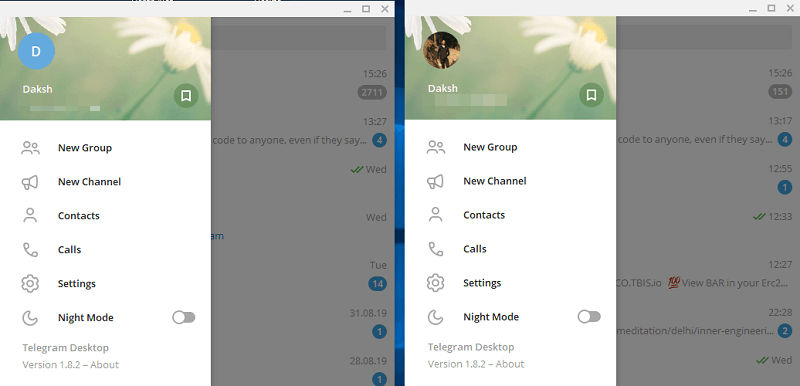
Hermed er den første metode færdig. Tricket ville helt sikkert have fungeret, hvis du fulgte trinene korrekt.
Metode 2: Brug af desktop-app og telegramweb
For de brugere, der fandt den første metode en smule vanskelig, eller de brugere, der sjældent vil bruge to Telegram-konti, er her et andet fantastisk trick til dig. Denne metode vil fungere for alle operativsystemer – Windows, macOS og Linux.
To Telegram-konti kan også håndteres på samme tid ved at åbne en konto i desktop-appen, mens du åbner en anden i Telegram-web. Indsæt blot legitimationsoplysningerne for den første konto i desktop-appen og detaljerne for den anden på Telegram-nettet. Brug dem nu begge, indtil dit formål er tjent.
Metode 3: Brug kun Telegram Web
Hvis du ikke har brugt Telegrams desktop-app før og heller ikke ønsker at bruge den, er Telegram-web her for at hjælpe dig igen. Du kan åbne en konto ved at bruge en hvilken som helst browser normalt, mens du åbner en anden i inkognitotilstand i den samme browser.
Der kan også gøres brug af to forskellige browsere. Her behøver du ikke engang gå inkognito.
Brug flere konti ved hjælp af mobilapp
Tak til Telegram-appen for at tilføje funktionen til at bruge flere konti i selve mobilappen. Med denne funktion internt bygget behøver vi ingen tredjepartsapps installeret eller gør brug af nogen forvirrende tricks.
Android-telefoner
1. Tænd Telegram-appen på din Android-enhed, og tryk på hamburger ikon angivet øverst.
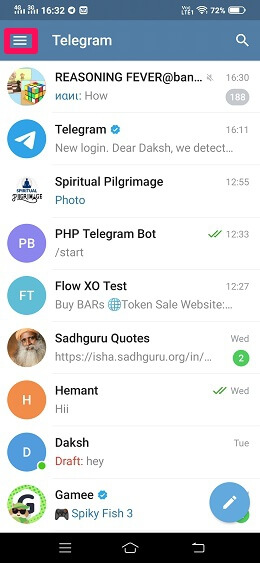
2. Tryk nu på drop-down ikonet foran dit navn, og tryk derefter på Tilføj konto valgmulighed.
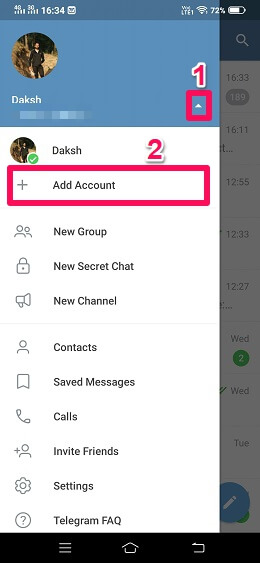
3. Angiv dine loginoplysninger (nummer, som du tilmeldte dig hos Telegram) og tryk på skovflåt ikon vist øverst til højre.
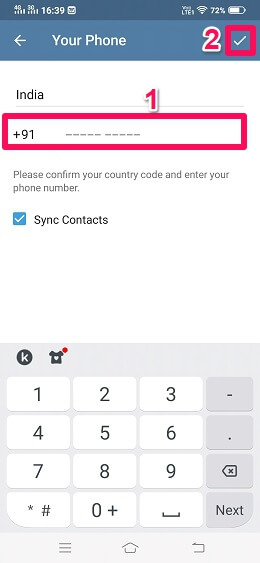
4. Nu sender Telegram en bekræftelseskode til det nummer, du tilføjede. Angiv den korrekte kode for at tilføje endnu en Telegram-konto til din app.
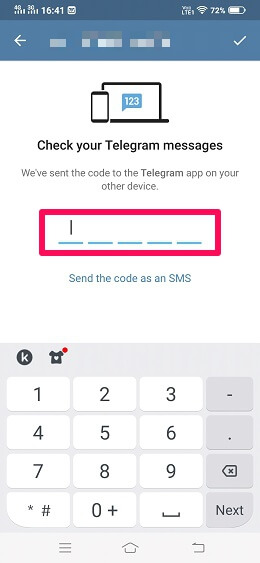
Med dette kan du bruge to forskellige Telegram-konti på den samme app ved hjælp af Android-telefonen. Bare tryk på den anden konto for at skifte.
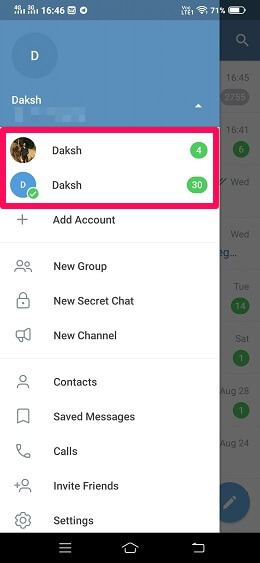
iPhone
iPhone-brugere kan også gøre denne funktion praktisk og bruge flere Telegram-konti fra en enkelt app. Her er hvordan du kan gøre det.
1. Start Telegram-appen på din iPhone, og tryk på indstillinger ikon vist nederst til højre.

2. Tryk derefter på, hvor dit Telegram-navn og -nummer er angivet.

3. Tryk nu på Tilføj konto mulighed givet ovenfor Log ud.

4. Angiv dit loginnummer og tryk på Næste efter det.

5. Indsend endelig koden sendt af Telegram for at føje den konto til appen.

På samme måde kan du tilføje flere konti, hvis du vil, ved blot at trykke på Tilføj konto mulighed igen.

App Kloning
I dag leveres denne funktion af næsten alle mobilselskaber, der bruger Android-operativsystemet. De fleste af de nyeste telefoner på markedet har en indbygget kloningsfunktion, der hjælper med at skabe en duplikat af visse mobilapps. Denne funktion kan også bruges på Telegram-appen.
Jeg ejer en Vivo V15, hvor kloningsfunktionen vises, når jeg trykker længe på appen. Efter et langt tryk vises et plustegn (+) kommer til syne. Efter at have klikket på den, vises klonen af den app simpelthen på skærmen.
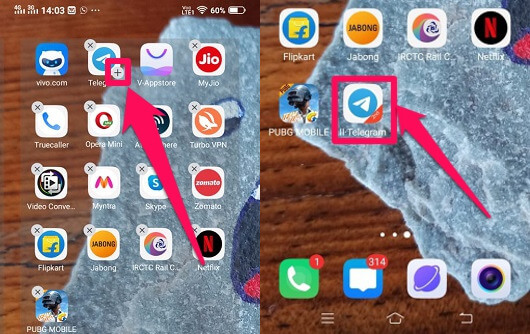
Når kloningen af Telegram-appen er færdig, behøver du ikke længere at skifte konto i Telegram-appen. Nu kan du blot åbne en konto i den originale app og en i den klonede app.
Kloningsfunktionen er muligvis også tilgængelig på din telefon, men trinene for at få adgang til den kan være anderledes.
Parallel Space og andre kloningsapps
For dem, der ikke har kloningsfunktion i deres telefoner kan gøre brug af parallel Space og andre apps, der ligner den. Det apps som Parallel Space fungerer fremragende og gør det virkelig nemt for os at lave klonen af andre apps. Når kloningen er færdig, kan du nemt åbne forskellige Telegram-kontoer i to forskellige Telegram-apps. Nu behøver du ikke engang at skifte konto længere.

Flere tips: Sådan eksporteres chathistorie på telegram
Indpakning op
Der kan være en række grunde til, at en person gør brug af flere Telegram-konti. Måske ønsker brugeren en til deres personlige liv, mens den anden til deres officielle arbejde, eller måske ønsker brugeren at vedligeholde den anden bare for backups skyld.
Ikke at gå meget i detaljerne, det vigtigste er, at disse metoder fungerer godt og helt sikkert vil tjene deres formål.
Og hvis du også er en ivrig bruger af WhatsApp, og hvad du skal vide, hvordan du får det maksimale ud af denne chat-app, så læs dette indlæg med WhatsApp tips og tricks.
Kunne du lide vores artikel? Fortæl os det i kommentarerne!
Seneste Artikler